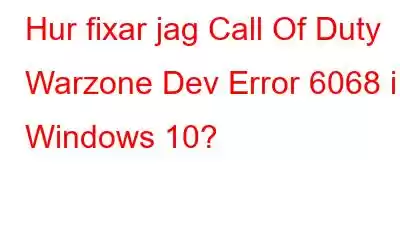När du spelar Call of Duty Modern Warzone om du får problem och fel, så hjälper den här guiden dig att fixa dem med snabba och enkla steg. Dessa fel uppstår på grund av en konflikt mellan mjukvara och hårdvara på din PC. Detta kan lösas genom drivrutinsuppdateringar eller ominstallation av Direct X på Windows 10. Låt mig visa dig hur du åtgärdar problem som Modern Warzone 6068 och Call of Duty Modern Warzone Direct X-fel
Hur man åtgärdar Call Of Duty Warzone Dev Error 6068 I Windows 10?
Det finns två sätt att fixa call of duty modern warzone DirectX:
1. Uppdatera din Direct X-programvara
2. Uppdatera dina drivrutiner
Obs! Det är viktigt att först uppdatera din Direct X-version och sedan om du fortfarande har samma problem kan du utföra uppdateringar av grafikdrivrutiner på din dator.
Fix 1: Installera den nya versionen av Direct X
Bildkrediter: MicrosoftEtt Direct X-paket är en kombination av olika API- och systemfiler som är nödvändiga för att köra vissa program. Om du står inför Call of Duty modern warzone DirectX-problem, rekommenderas det att du kontrollerar din nuvarande version och uppdaterar den vid behov. Den här guiden förklarar först stegen för att fastställa din nuvarande version.
Steg 1: Analysera din Direct X-version- Tryck på Windows och R för att öppna dialogrutan KÖR och skriv "dxdiag" i textrutan följt av Enter-tangenten.
- Klicka på fliken System i fönstret för DirectX Diagnostikverktyg och se versionen.
- Nästa, klicka på fliken Display och leta efter versionsnumret.
Navigera till Microsofts officiella webbplats och ladda ner den senaste versionen beroende på på ditt operativsystem.
Åtgärd 2. Uppdatera dina enhetsdrivrutiner
Den andra metoden för att åtgärda problemet är att uppdatera enhetens drivrutiner för datorn, särskilt grafikdrivrutinen som är ansvarig för att visa spelets grafik på din bildskärm. Det finns två sätt att uppdatera drivrutiner:
Manuell uppdatering. Denna procedur för att uppdatera drivrutiner är en ganska tidskrävande metod för att söka efter uppdaterade drivrutiner och ersätta inkonsekventa. Utför dessa steg för att starta en manuell uppdateringsprocess:
Steg 1: Öppna Enhetshanteraren genom att ange devmgmt.msc i rutan Kör.
Steg 2: Ett fönster visas som visar listan över alla drivrutiner i ditt system.
Steg 3: Identifiera den gula triangeln nära posterna och högerklicka på dem och välj Uppdatera drivrutin från snabbmenyn. Se till att du gör detta även för grafikdrivrutiner.
Steg 4: Windows börjar söka på webben efter de senaste drivrutinerna och installerar de uppdaterade på din dator.
Steg 5. Även om grafikdrivrutinen inte visar den gula triangeln, högerklicka och välj uppdatering för att tvinga fram uppdateringen.
En enklare och snabbare ersättning är att använda den automatiska metoden genom att installera ett program för drivrutinsuppdatering.
Automatisk uppdatering. Denna procedur innebär att du använder ett tredjepartsprogram för att skanna din dator och uppdatera alla drivrutiner med den senaste tillgängliga versionen på World Wide Web. Det finns inga nackdelar med den här tekniken och den ser till att alla drivrutiner uppdateras till den mest kompatibla versionen med några få klick.
Jag rekommenderar starkt att du använder Smart Driver Care som jag har använt i ett par år och har inte stött på några problem med mitt system när det gäller prestanda. Smart Driver Care är en anmärkningsvärd drivrutinsuppdateringsprogram som kan erhållas från följande länk:
Steg 1: Ladda ner och installera Smart Driver Care på din PC
Steg 2: Klicka på knappen Starta skanna nu och låt appen skanna din dator efter drivrutiner.
Steg 3: När genomsökningen är klar klickar du på länken Uppdatera drivrutin bredvid drivrutinsproblemet som börjar med grafikdrivrutiner och Problemet med modern warzone 6068-fel kommer att lösas.
Läs även: Bästa drivrutinsuppdateringsprogram för att uppdatera drivrutiner
Det sista ordet om hur man åtgärdar Call Of Duty Warzone Dev Error 6068 I Windows 10?Call of Duty Modern Warzone DirectX-problemet och dev 6068 warzone-felet uppstår på grund av en felaktig överensstämmelse eller brist på kommunikation mellan hårdvaran och programvaran. Det kan enkelt fixas genom att uppdatera din Direct X och drivrutiner installerade på ditt system. När alla dina drivrutiner har uppdaterats kommer du att upptäcka en förbättrad prestanda från ditt felfria system.
För frågor eller förslag, vänligen meddela oss i kommentarsektionen nedan. Vi återkommer gärna med en lösning. Vi lägger regelbundet ut tips och tricks, tillsammans med svar på vanliga problem relaterade till teknik.Läs: 0